- Mensajes
- 1.245
- Puntos de reacción
- 64
Después de las últimas modificaciones añadidas al foro paso a detallaros en este mensaje las diferentes formas posible para subir, alojar o mostrar imagenes en los mensajes del foro de Solott.com.
Estos son los 3 métodos más usados para subir las imágenes al foro:
1- SUBIR FOTO COMO ARCHIVO ADJUNTO:
Puedes añadir imágenes a los mensajes del foro usando la función Adjuntar. La imagen queda alojada en el servidor de SoloTT.com.
Para acceder a esta función, cuando se crea un Mensaje nuevo en el foro o se Responde a algun tema ya creado, debajo de la zona para introducir texto aparece: Opciones Adicionales, hacéis click en el simbolo + y os aparecen las casillas para subir los archivos en: Adjuntar. Click en Seleccionar archivo. Se os abre una ventana para buscar en VUESTRO ORDENADOR la imagen que quereis subir.

Se admiten imágenes tipo .jpg .gif o .png. Ahora con una limitación de tamaño de 10mb o 10.000kb, por lo que podréis subir sin problemas cualquier foto por grande que sea, a no ser que tengáis una camara de 24 megapixels . Eso sí, las fotos grandes lleva su tiempo subirlas tened paciencia.
. Eso sí, las fotos grandes lleva su tiempo subirlas tened paciencia.
El foro automáticamente las REDUCIRÁ de tamaño para no sobrecargar el foro. Una vez subidas las imágenes apareceran en la parte inferior del mensaje en pequeño, al hacer click sobre ellas se ampliarán para verlas.
2- INSERTAR FOTO EN UN MENSAJE SUBIENDOLA A LA GALERIA FOTOGRÁFICA DEL FORO:
Otra sencilla forma de subir una imagen al servidor de SoloTT.com para que se muestre en un mensaje del foro es subiendola a la Galeria de FOTOS de SoloTT.com. Podemos hacerlo con un click cuando escribimos un mensaje nuevo en el foro o respondemos a algun tema ya creado usando este boton:

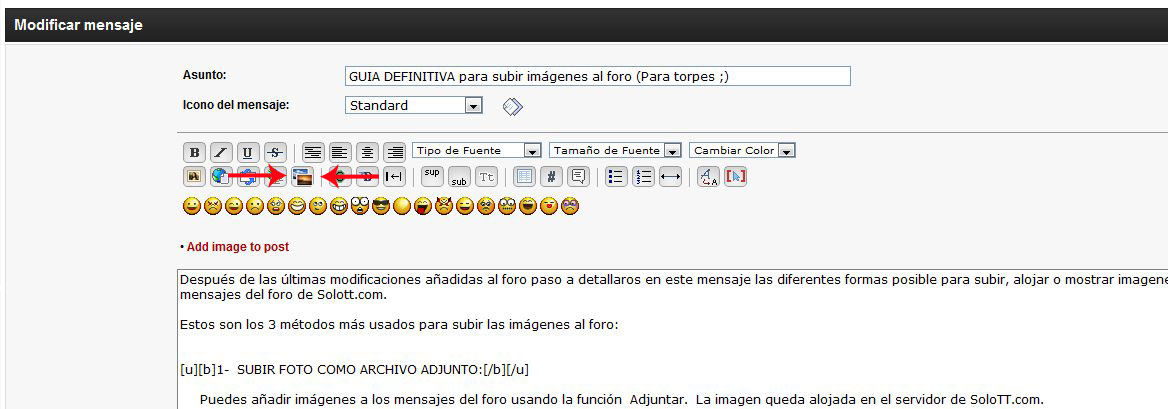
Al hacer click sobre el botón se abrirá la siguiente ventana que debeis rellenar como se explica en la imagen. La imagen se insertará en la línea que os encontreis cuando haceis click en el botón, ya que cuando relleneis todos los datos se inserta un poco de código en el mensaje que despues os explico.
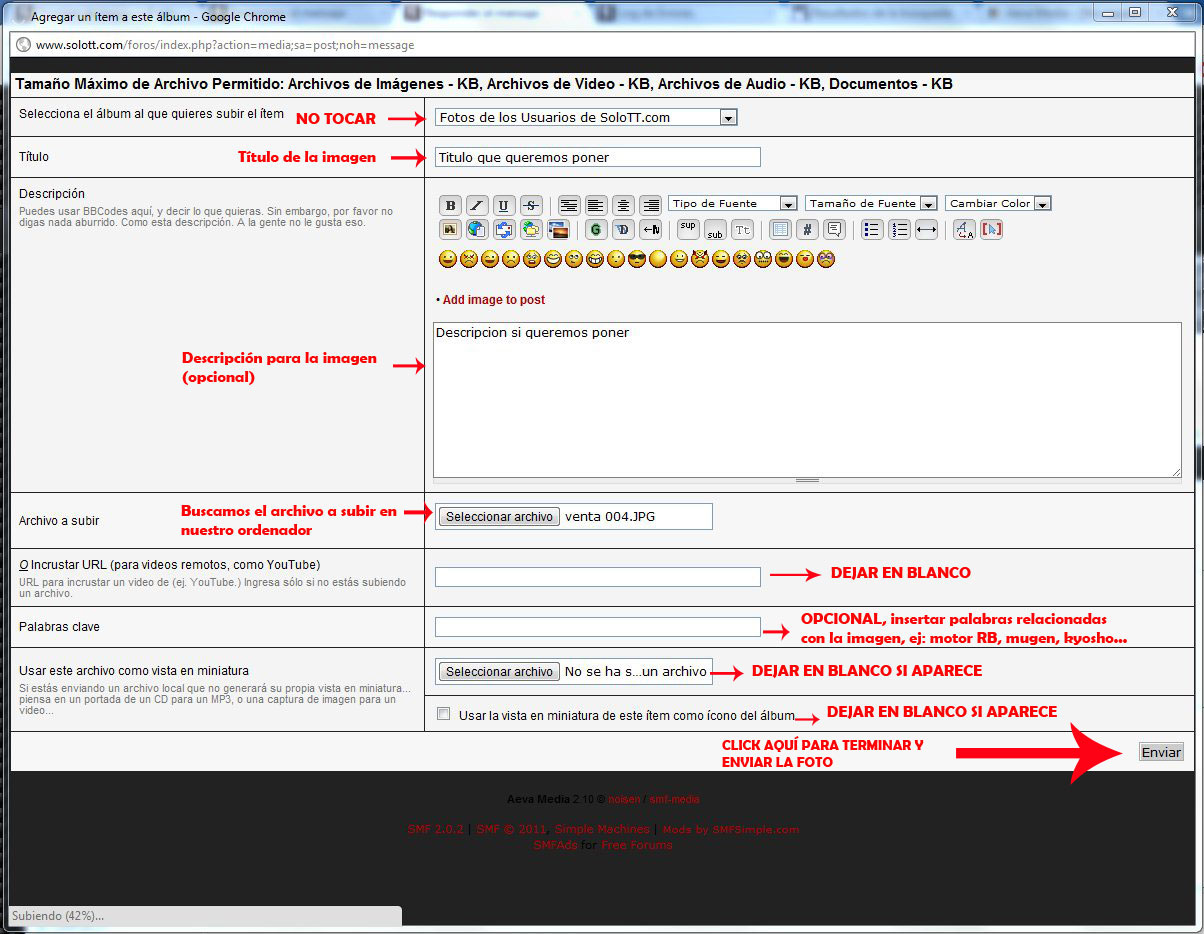
Una vez todo rellenado y seleccionado el archivo haceis CLICK en ENVIAR (esquina inferior derecha) y empezará el proceso de subida al servidor de solott.com.
Tened en cuenta que si la imagen es grande el tiempo de subida dependerá de vuestra conexión a internet y es normal que se demore algún minuto, tened paciencia y dejad que termine el proceso.
Cuando la imagen ya se encuentre en el servidor de SoloTT.com y por tanto en la galeria fotográfica de la web, automáticamente os aparecera en el mensaje que estabais escribiendo una linea como esta:
Donde,
smg id= Numero es el numero de identificación de la imagen en la galeria fotografica del foro, cada imagen tiene asignada una id.
type= Preview muestra una previsualización de la imagen y no el tamaño completo de la misma.
align= Center Es la alineación de la imagen en el mensaje y puede ser center, left o right
caption= xxxx Es el título que le hemos puesto a la imagen.
Simplemente con
ya apareceria la imagen con ese número.
No hace falta que modifiquéis nada, ni siquiera que lo comprendáis, esa linea automaticamente mostrará la imagen en el mensaje cuando sea enviado al foro. La imagen quedará incluida en la Galería fotográfica para que otros usuarios puedan verla, comentarla, calificarla .... .
Además siempre podreis recuperarla ya que es muy facil encontrar las imágenes que cada usuario tiene subidas a la Galeria del Foro siguiendo este enlace
http://www.solott.com/foros/index.php?action=profile;area=aevaitems
o desde las múltiples opciones de la galeria de la web.
Sinceramente creo que es una de las mejores opciones, ya que al quedar archivada en la galeria fotográfica siempre será más facil acceder a ella con posterioridad.
3. INSERTAR IMÁGENES ALOJADAS EN SERVIDORES EXTERNOS (Imageshack, PostImage....)
Podeis usar servidores externos como siempre tipo imageshack o similares. Cada servidor de estos tiene su propio sistema de subida de imágenes, pero una vez terminado el proceso acaban mostrando los códigos para el enlace:
En el caso de imageshack podeis elegir dos tamaños diferentes tamaño completo (full size) o tamaño miniatura (thumbnail size):
En este foro podeis usar la version tamaño completo, ya que el software del foro redimensionara la imagen para evitar descuadres en el caso de ser excesivamente grande. El código es similar a este:
Para los otros servidores, el proceso sera similar al de imageshack.
Saludos
Estos son los 3 métodos más usados para subir las imágenes al foro:
1- SUBIR FOTO COMO ARCHIVO ADJUNTO:
Puedes añadir imágenes a los mensajes del foro usando la función Adjuntar. La imagen queda alojada en el servidor de SoloTT.com.
Para acceder a esta función, cuando se crea un Mensaje nuevo en el foro o se Responde a algun tema ya creado, debajo de la zona para introducir texto aparece: Opciones Adicionales, hacéis click en el simbolo + y os aparecen las casillas para subir los archivos en: Adjuntar. Click en Seleccionar archivo. Se os abre una ventana para buscar en VUESTRO ORDENADOR la imagen que quereis subir.

Se admiten imágenes tipo .jpg .gif o .png. Ahora con una limitación de tamaño de 10mb o 10.000kb, por lo que podréis subir sin problemas cualquier foto por grande que sea, a no ser que tengáis una camara de 24 megapixels
El foro automáticamente las REDUCIRÁ de tamaño para no sobrecargar el foro. Una vez subidas las imágenes apareceran en la parte inferior del mensaje en pequeño, al hacer click sobre ellas se ampliarán para verlas.
2- INSERTAR FOTO EN UN MENSAJE SUBIENDOLA A LA GALERIA FOTOGRÁFICA DEL FORO:
Otra sencilla forma de subir una imagen al servidor de SoloTT.com para que se muestre en un mensaje del foro es subiendola a la Galeria de FOTOS de SoloTT.com. Podemos hacerlo con un click cuando escribimos un mensaje nuevo en el foro o respondemos a algun tema ya creado usando este boton:

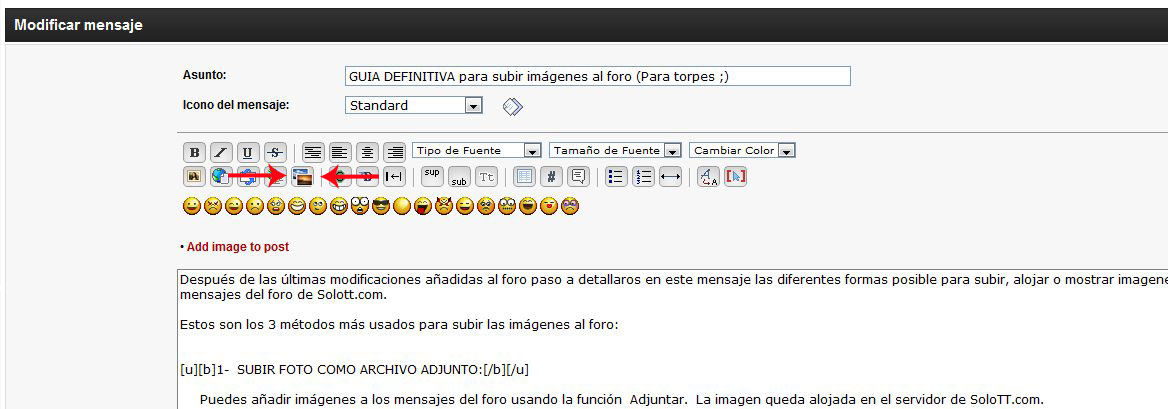
Al hacer click sobre el botón se abrirá la siguiente ventana que debeis rellenar como se explica en la imagen. La imagen se insertará en la línea que os encontreis cuando haceis click en el botón, ya que cuando relleneis todos los datos se inserta un poco de código en el mensaje que despues os explico.
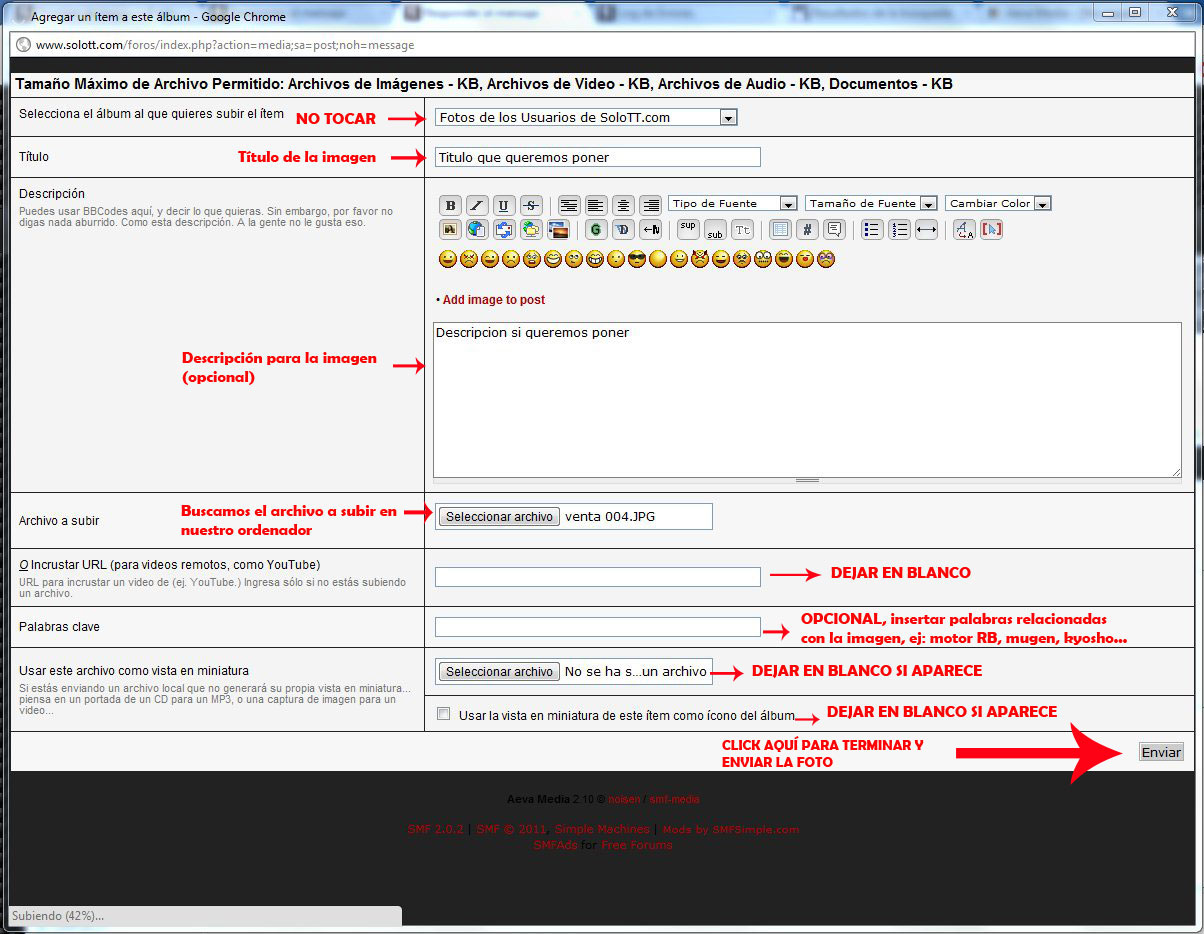
Una vez todo rellenado y seleccionado el archivo haceis CLICK en ENVIAR (esquina inferior derecha) y empezará el proceso de subida al servidor de solott.com.
Tened en cuenta que si la imagen es grande el tiempo de subida dependerá de vuestra conexión a internet y es normal que se demore algún minuto, tened paciencia y dejad que termine el proceso.
Cuando la imagen ya se encuentre en el servidor de SoloTT.com y por tanto en la galeria fotográfica de la web, automáticamente os aparecera en el mensaje que estabais escribiendo una linea como esta:
Código:
[smg id=1025 type=preview align=center caption="titulo imagen"]Donde,
smg id= Numero es el numero de identificación de la imagen en la galeria fotografica del foro, cada imagen tiene asignada una id.
type= Preview muestra una previsualización de la imagen y no el tamaño completo de la misma.
align= Center Es la alineación de la imagen en el mensaje y puede ser center, left o right
caption= xxxx Es el título que le hemos puesto a la imagen.
Simplemente con
Código:
[smg id=numero]No hace falta que modifiquéis nada, ni siquiera que lo comprendáis, esa linea automaticamente mostrará la imagen en el mensaje cuando sea enviado al foro. La imagen quedará incluida en la Galería fotográfica para que otros usuarios puedan verla, comentarla, calificarla .... .
Además siempre podreis recuperarla ya que es muy facil encontrar las imágenes que cada usuario tiene subidas a la Galeria del Foro siguiendo este enlace
http://www.solott.com/foros/index.php?action=profile;area=aevaitems
o desde las múltiples opciones de la galeria de la web.
Sinceramente creo que es una de las mejores opciones, ya que al quedar archivada en la galeria fotográfica siempre será más facil acceder a ella con posterioridad.
3. INSERTAR IMÁGENES ALOJADAS EN SERVIDORES EXTERNOS (Imageshack, PostImage....)
Podeis usar servidores externos como siempre tipo imageshack o similares. Cada servidor de estos tiene su propio sistema de subida de imágenes, pero una vez terminado el proceso acaban mostrando los códigos para el enlace:
En el caso de imageshack podeis elegir dos tamaños diferentes tamaño completo (full size) o tamaño miniatura (thumbnail size):
En este foro podeis usar la version tamaño completo, ya que el software del foro redimensionara la imagen para evitar descuadres en el caso de ser excesivamente grande. El código es similar a este:
Código:
[IMG]http://img138.imageshack.us/img138/3927/********.jpg[/IMG]
Código:
Para que se muestre una imagen en el foro debe ir entre las etiquetas [IMG]...[/IMG]Para los otros servidores, el proceso sera similar al de imageshack.
Saludos
